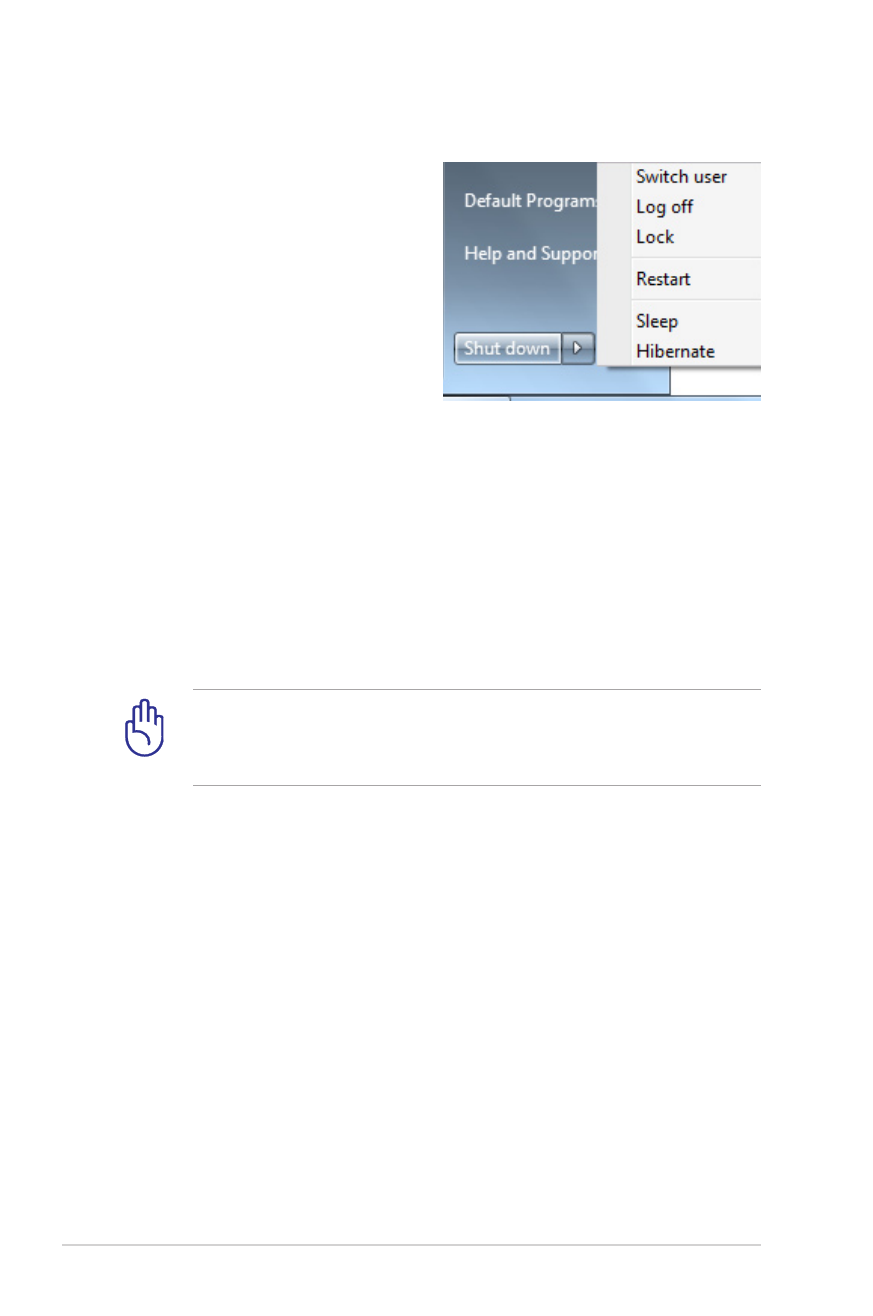
Opcije napajanja
Prekidač za napajanje pali i gasi
laptop PC ili stavlja laptop PC u
režime za spavanje ili hibernaciju.
Ponašanje prekidača za napajanje
može se korisnički urediti u
Windows Control Panel, u Power
Options (Windows kontrolni
panel, “Opcije napajanja”)
Za druge opcije, poput “Switch User, Restart, Sleep, or Shut Down,”
(promeni korisnika, restartuj, spavaj ili ugasi se), kliknite vrhom
strelice pored zaključane ikonice.
Restartovanje ili ponovno pokretanje
Nakon obavljanja promena vezanih za vaš operativni sistem, možda
ćete biti upitani da restartujete sistem. Neki instalacioni procesi će
obezbediti dijaloški okvir da bi omogućili restartovanje. da bi ručno
restartovali sistem, izaberite Restart (restartuj).
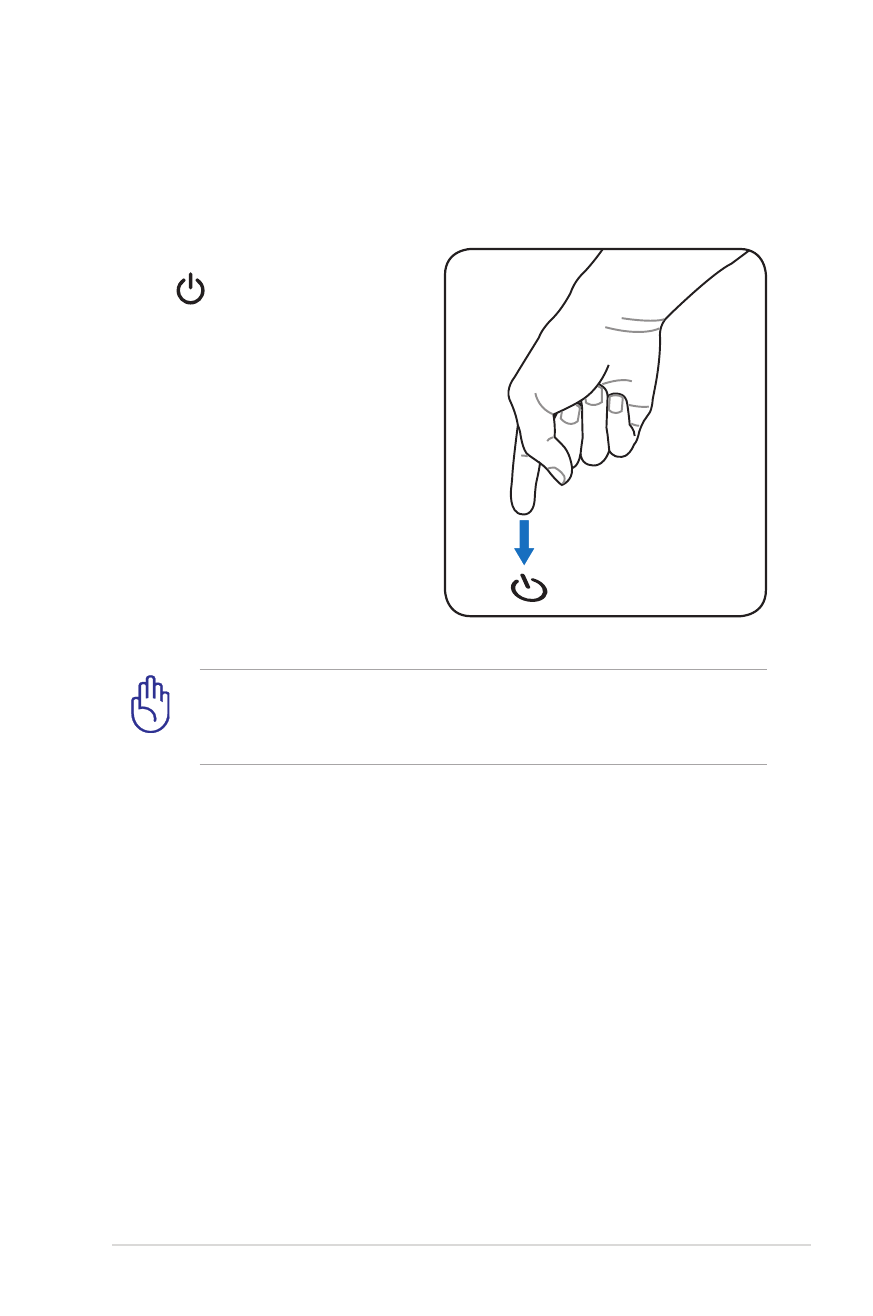
Uputstvo za korišćenje laptop PC-ja
35
Hitno isključivanje
Ako operativni sistem prenosnog računara ne možete ispravno da
isključite ili ponovo pokrenete, računar možete isključiti na još jedan
način:
• Držite pritisnut taster za napaja-
nje
duže od 4 sekunde.
VAŽNO! Nemojte da koristite hitno isključivanje dok se podaci
još uvek zapisuju; to može da dovede do gubitka ili uništavanja
vaših podataka.
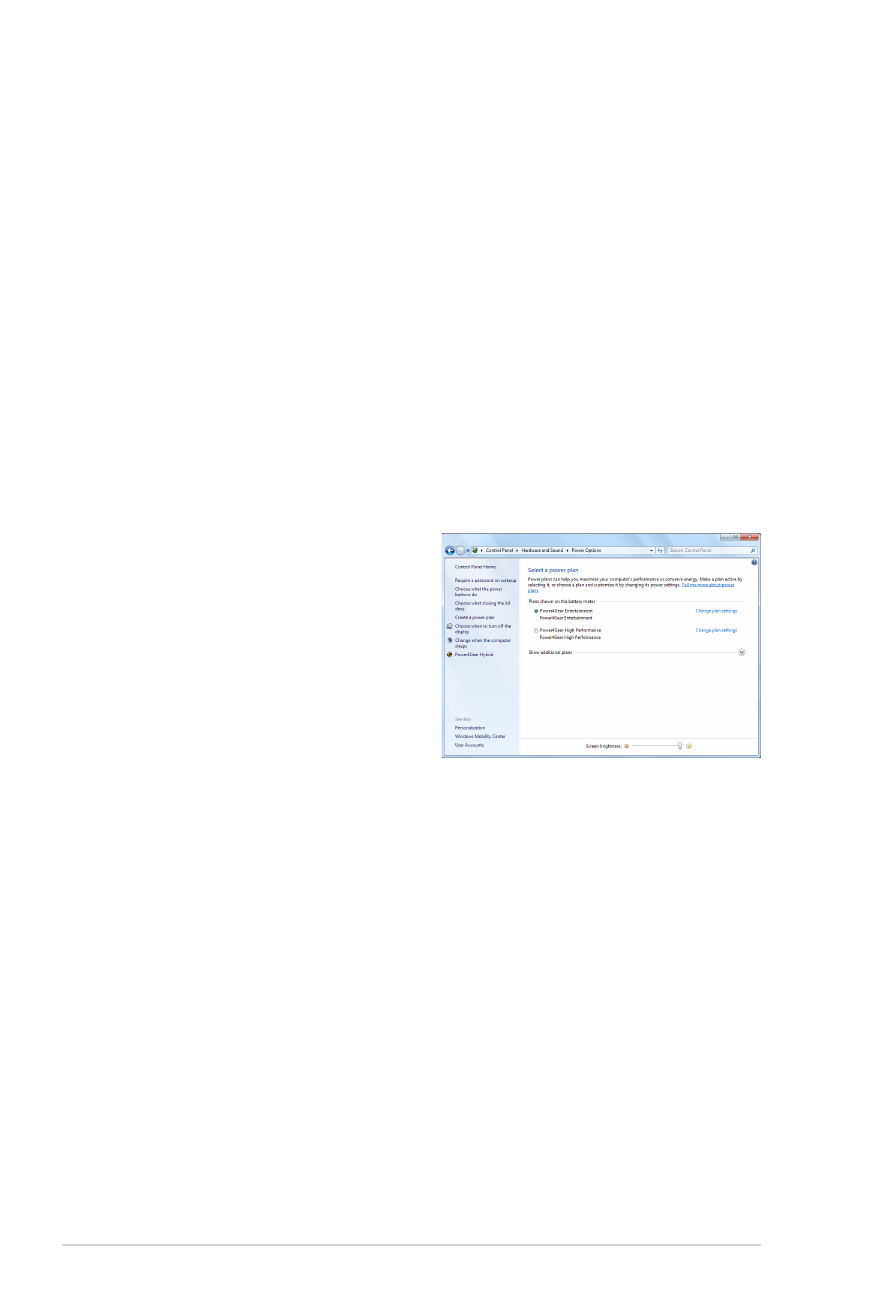
36
Uputstvo za korišćenje laptop PC-ja
Spavanje i �ibernacija
Podešavanja za štednju energije
mogu se pronaći u Windows >
Control Panel (Kontrolni panel)
> Power Options (Opcije
napajanja). U System Settings
(sistemskim podešavanjima),
možete da definišete “Sleep/
Hibernate” (spavaj/hiberniraj)
ili “Shut Down” (ugasi se) za
zatvaranje ekrana ili pritiskanje tastera za napajanje. “Sleep” (spavaj)
i “Hibernate” (hiberniraj) štede energiju kada ne koristite svoj laptop
PC isključivanjem određenih komponenti. Kada nastavite da radite,
vaš poslednji status (poput dokumenta otvorenog na sredini ili
elektronske poruke otkucane do pola) će se pojaviti kao da nikada
niste otišli. “Shut Down” (ugasi) će zatvoriti sve aplikacije i upitaće vas
da li želite da sačuvate svoj rad ukoliko to već niste učinili.